VSCode的URL处理功能可自动识别并点击打开网页链接和本地文件路径,支持自定义协议与扩展增强,通过配置设置、安装扩展及使用高级技巧如代码片段、调试和API开发,显著提升资源访问效率。
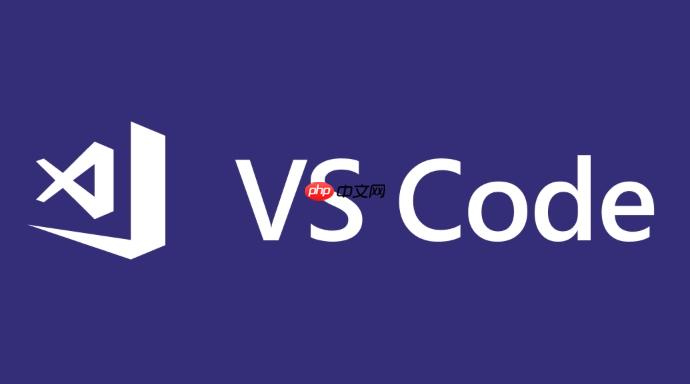
VSCode的URL处理功能,简单来说,就是能让你直接在编辑器里点击链接或者通过特定协议打开文件,省去了手动复制粘贴的麻烦,提升工作效率。它就像一个智能助手,帮你快速定位到所需资源,尤其是在处理大量文档和链接时,非常实用。
VSCode的URL处理功能主要通过以下方式帮助快速打开文件或链接:
如何配置VSCode以更有效地处理URL?
配置VSCode以更有效地处理URL,需要了解一些关键设置和扩展。首先,确保你的VSCode已经启用了链接自动检测功能。这通常是默认启用的,但你可以在设置中搜索 "editor.links" 来确认。
接下来,考虑安装一些URL相关的扩展。例如,"open-in-browser" 扩展可以让你快速在浏览器中打开选定的URL。你还可以使用 "Path Intellisense" 扩展来增强文件路径的自动补全功能,这对于处理本地文件链接非常有用。
另一个重要的配置是
files.associations
.md
此外,还可以利用 VSCode 的任务功能,创建自定义的任务来处理 URL。例如,你可以创建一个任务,使用 curl 命令下载 URL 指向的文件,并将内容显示在 VSCode 的输出面板中。
最后,别忘了查看 VSCode 的官方文档,了解更多关于 URL 处理的高级配置选项。例如,你可以使用
vscode.open
如何解决VSCode无法正确识别或打开URL的问题?
VSCode无法正确识别或打开URL,可能由多种原因引起。以下是一些常见的解决方案:
检查链接格式: 确保URL格式正确,例如,以
http://
https://
禁用冲突扩展: 某些扩展可能会干扰VSCode的URL处理功能。尝试禁用最近安装的扩展,看看是否解决了问题。
更新VSCode: 确保你使用的是最新版本的VSCode。旧版本可能存在已知的URL处理Bug。
检查设置: 检查
editor.links
文件关联: 如果是本地文件路径无法打开,检查
files.associations
权限问题: 确保VSCode有权访问URL指向的资源。如果是本地文件,检查文件权限。
网络问题: 如果是HTTP/HTTPS链接无法打开,检查网络连接是否正常。
自定义协议处理: 如果URL使用了自定义协议,确保系统已正确注册该协议的处理程序。
控制台输出: 查看VSCode的控制台输出,可能会有相关的错误信息。
重启VSCode: 尝试重启VSCode,有时候可以解决一些临时性的问题。
如果以上方法都无法解决问题,可以尝试在VSCode的官方论坛或Stack Overflow上搜索相关问题,或者提交一个Bug报告。
有哪些高级技巧可以提升VSCode的URL处理效率?
想要更高效地使用VSCode的URL处理功能,可以掌握一些高级技巧。
首先,学习使用VSCode的 "Go to Definition" 和 "Go to References" 功能。这两个功能可以帮助你快速定位到URL的定义和引用位置,尤其是在大型项目中,可以节省大量时间。
其次,利用VSCode的代码片段功能,创建常用的URL模板。例如,你可以创建一个代码片段,快速插入一个包含特定URL参数的链接。
此外,掌握VSCode的调试功能,可以帮助你调试与URL相关的代码。例如,你可以设置断点,查看URL的参数值,或者跟踪URL的重定向过程。
另一个高级技巧是使用VSCode的扩展API,自定义URL处理逻辑。例如,你可以编写一个扩展,自动将URL转换为 Markdown 链接,或者将URL指向的图片显示在编辑器中。
还可以利用VSCode的集成终端,使用命令行工具处理URL。例如,你可以使用
curl
jq
最后,别忘了关注VSCode的更新日志,了解最新的URL处理功能和改进。VSCode团队会不断优化URL处理功能,并添加新的特性。
以上就是VSCode的URL处理功能如何帮助快速打开文件或链接?的详细内容,更多请关注php中文网其它相关文章!

每个人都需要一台速度更快、更稳定的 PC。随着时间的推移,垃圾文件、旧注册表数据和不必要的后台进程会占用资源并降低性能。幸运的是,许多工具可以让 Windows 保持平稳运行。




Copyright 2014-2025 https://www.php.cn/ All Rights Reserved | php.cn | 湘ICP备2023035733号